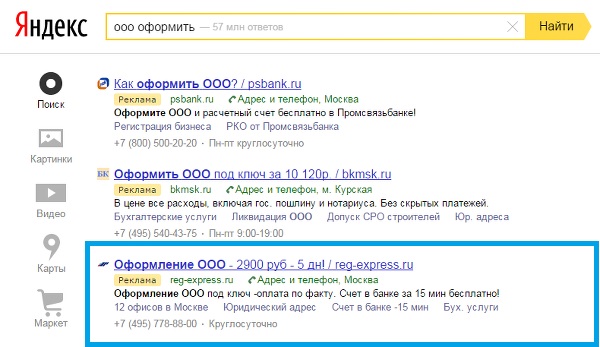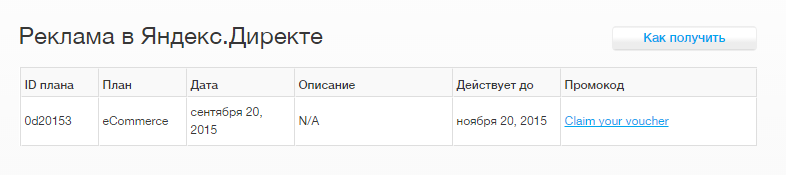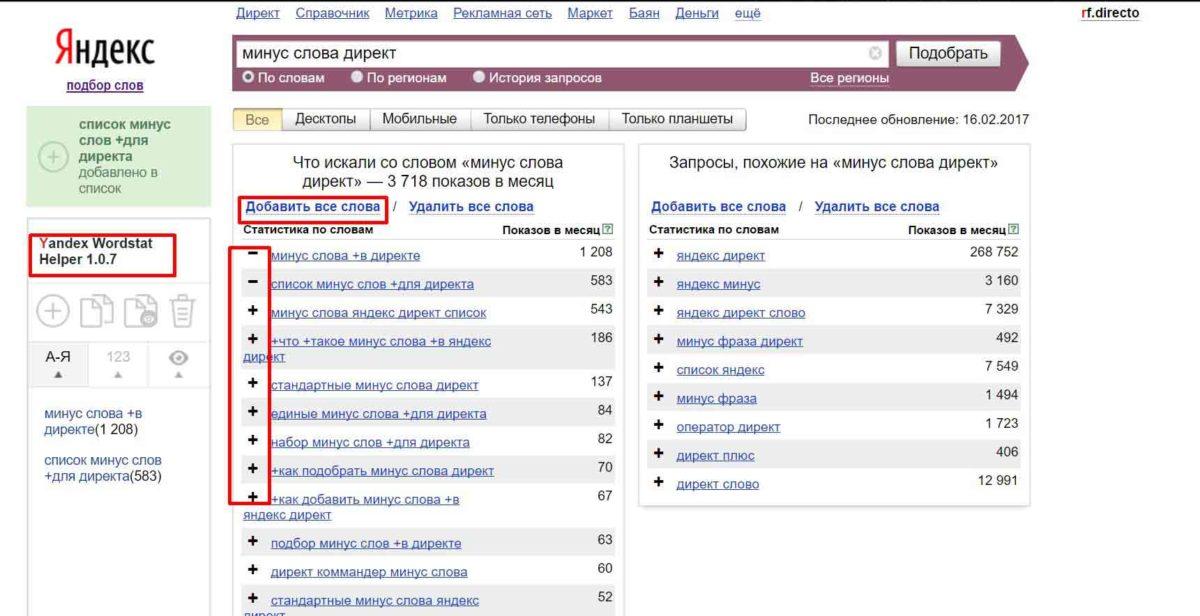Быстрое создание объявлений Директ и Adwords в Exel. Эксель для директа
Формулы, горячие клавиши и другие фишки Excel для маркетологов
Зачем Excel интернет-маркетологу?
- Создание рекламных кампаний
Каждый опытный директолог знает, что создание новой рекламной кампании начинается с XLS-шаблонов. В Яндекс.Директ и Google AdWords можно выгрузить готовые шаблоны для создания объявлений с помощью Excel. Они значительно упрощают работу специалиста.
- Редактирование рекламных кампаний
Довольно часто возникает потребность в корректировке и дополнении рекламных объявлений. Вносить массовые изменения можно с помощью специализированных программ, таких как Директ Коммандер или AdWords Editor. Но зная специальные функции Excel, внесение правок в объявления займет еще меньше времени.
- Анализ статистики и построение отчетов
В Excel доступно множество фильтров и сортировок. Эти возможности создавать более структурированные отчеты удобны для восприятия информации.
А теперь давайте рассмотрим, как электронные таблицы значительно облегчают жизнь маркетологам на примере горячих клавиш, функций и формул, фильтров и прочих фишек.
Горячие клавиши и команды в Microsoft Excel
Не будем рассматривать базовые команды, такие как Ctrl+C, Ctrl+V, Delete и Ctrl+Z. Думаю, с ними знаком каждый.
|
Горячие клавиши |
Описание и назначение |
| Ctrl+S | Сохранение таблицы. Не ленитесь пользоваться этой комбинацией как можно чаще. Мало ли что. |
| F12 | Сохранить документ как. Позволяет сохранить таблицу под новым именем. Удобно использовать при создании копий. |
| Ctrl+A | Выделение области данных. Либо весь лист, либо отдельная таблица, в которой стоит курсор. |
| Ctrl «-» и Ctrl «+» | Удаление/вставка строк и столбцов. В отличие от Delete, удаляет строку полностью, а не только содержимое. Используется при создании новых объявлений в группе. |
| Ctrl + «вверх», «вниз», «вправо», «влево». | Быстрый переход к началу или концу столбца или строки. Удобно для работы с объемными таблицами. |
| F2 | Редактирование содержимого ячейки. Содержимое остается в ячейке, курсор встает после последнего символа. |
| F7 | Проверка орфографии на выделенном фрагменте. Очень удобно для поиска опечаток в объявлениях. |
| Ctrl+F | Вызывает модальное окно функции «Найти и заменить». |
| Shift | Перемещение строк и ячеек. Выделите строку, наведите курсор и при нажатой кнопке Shift перетащите строку на новое место. |
| ESC | Выход из режима редактирования форм. |
Это лишь небольшой список комбинаций, которые часто используются в работе. Весь список горячих клавиш можно найти в Справке Excel.
Функции Excel
Программа Excel очень универсальна и вполне заменяет калькулятор. Весь перечень функций можно посмотреть в мастере функций. Мы рассмотрим только те, которые нужны для работы с рекламными кампаниями.

Самая первая функция, которую вы могли уже видеть в шаблонах рекламных кампаний,– подсчет количества символов в ячейке: =ДЛСТР(A6).
Ее можно использовать не только для учета ограничений количества символов в заголовках и текстах объявлений, но и чтобы определить, не превысили ли вы лимит по количеству символов, допустим, в быстрых ссылках.
Следующая, не менее полезная функция склеивания текстовых строк: =СЦЕПИТЬ(A7;B7). Упрощенная ее формула через амперсанд: =A4&B4. Если между склеиваемыми значениями нужен пробел, ставим его в кавычках: =A5&" "&B5.
Функция облегчает работу при подборе ключевых слов методом мозгового штурма, когда нужно сцепить слова из разных ячеек.
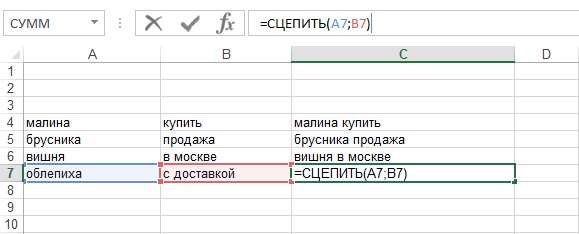
Преобразование букв из строчных в прописные и наоборот. За это отвечают следующие функции:
=СТРОЧН(A9) – преобразует все буквы в строчные; =ПРОПИСН(A11) – преобразует все буквы в прописные; =ПРОПНАЧ(A10) – преобразует первую букву каждого слова в заглавную, остальные в строчные.
Для чего нужны данные функции? Одна из них пригодится при создании рекламных объявлений по схеме «1 фраза = 1 объявление». Копируем запросы в столбец с заголовками и применяем к новым заголовкам функцию ПРОПНАЧ.
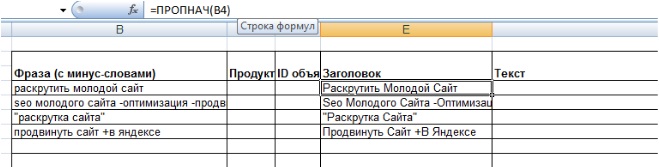
Но если вы обратили внимание, функция преобразует в прописные символы первые буквы каждого слова в ячейке. Такая схема приемлема только для создания объявлений под систему Google Adwords. Для объявлений для Яндекс.Директ воспользуемся усложненной формулой: =ЗАМЕНИТЬ(B4;1;1;СИМВОЛ(КОДСИМВ(ПРОПНАЧ(B4))))
Это формула преобразует в прописную букву только первый символ ячейки. В формуле мы использовали вспомогательные функции КОДСИМВ, которая возвращает числовой код первого символа в текстовой строке, и функцию СИМВОЛ, которая переводит обратно код символа в символ.
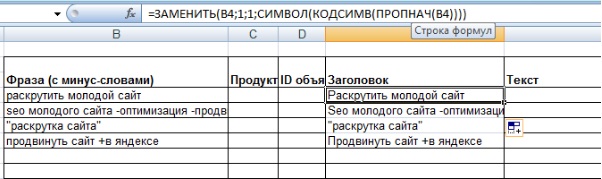
Кстати, в OpenOffice есть встроенный функционал написания с прописной буквы только первого слова ячейки. Для этого необходимо перейти в меню «Формат» → «Регистр» и выбрать формат «Как в предложениях».

При работе с рекламными кампаниями и анализе статистики может возникнуть необходимость в логических функциях. Рассмотрим пример с самой распространенной логической функцией ЕСЛИ:
=ЕСЛИ(C6>33;"Превышен лимит";"Все ок").
В примере функция применяется для проверки длины заголовка. Если значение в ячейке больше 33, выводится сообщение «Превышен лимит», если меньше – «Все ок».
Напоминаем, для выхода из режима редактирования формул надо нажать Esc.
Другие возможности Excel
Помимо формул, есть и другие методы оптимизации рекламных кампаний в Excel.
-
Замена формул в ячейках на текст
После применения функций в ячейках остаются формулы, которые привязаны к другим ячейкам. Чтоб оставить только результат применения формул, нужно воспользоваться специальной вставкой значений. Для этого копируем измененные ячейки, кликаем правой кнопкой мыши и в меню выбираем «Вставить» → «Специальная вставка» → «Значения». Ячейки с формулами можно удалить.
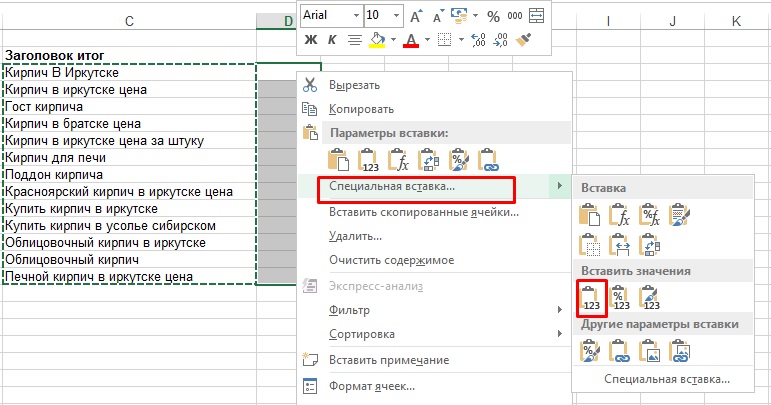
-
Зачистка спецсимволов и минус-слов в заголовках объявлений
При копировании ключевых слов в заголовки остается много «мусора». Убрать все лишние символы и слова можно с помощью функции поиска и замены. Чтобы удалить минус-слова, воспользуемся комбинацией клавиш Ctrl+F, в модальном окне на вкладке «Заменить» в поле «Найти» вводим знак - и после него ставим *. Поле «Заменить» оставляем пустым.
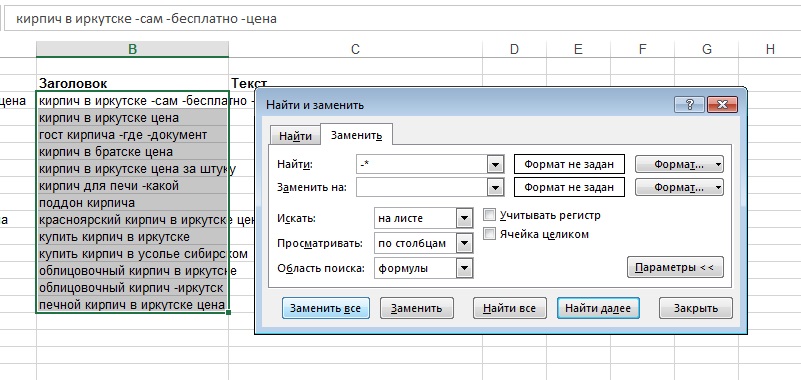
По такому же принципу удаляем кавычки и другие операторы. В итоге мы получаем «чистый» список ключевых фраз без операторов, кавычек и минус-фраз.
Кстати, с помощью функции Поиска и замены можно не только менять или удалять значения, но и выделять цветом ячейки с определенным содержимым. Для этого зайдите в расширенные параметры функции замены и настройте формат. В новом окошке выберите заливку цветом. Так можно подсвечивать объявления с нужными ключевыми словами.
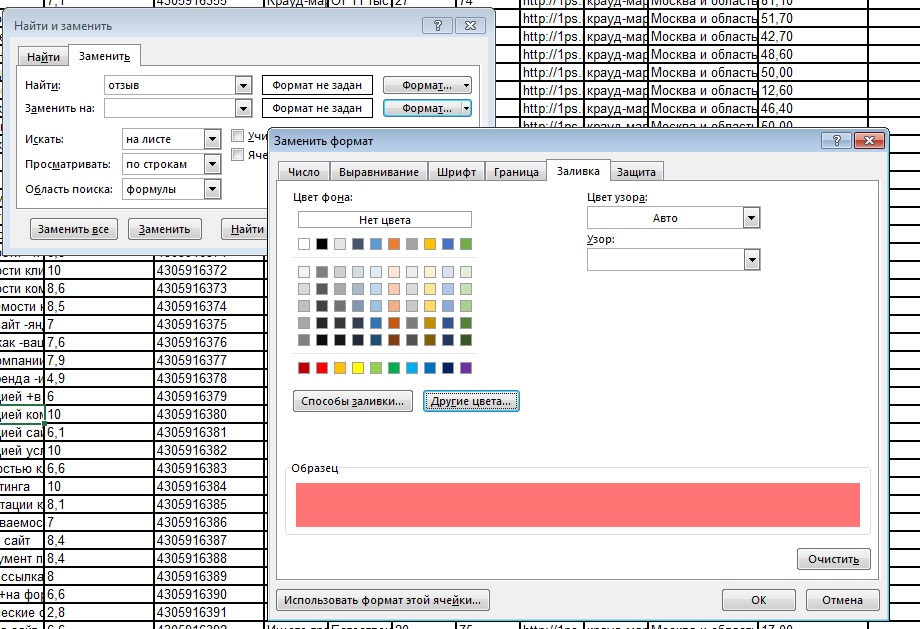
-
Удаление дублей
При сборе большого количества ключевых слов можно упустить дубли. Как правило, удаление дубликатов и пересечений ключевых слов делается через специализированные программы, но для удобства воспользуйтесь и встроенным функционалом Excel. Выделяем область данных, заходим в Меню «Данные» → «Удалить дубликаты».
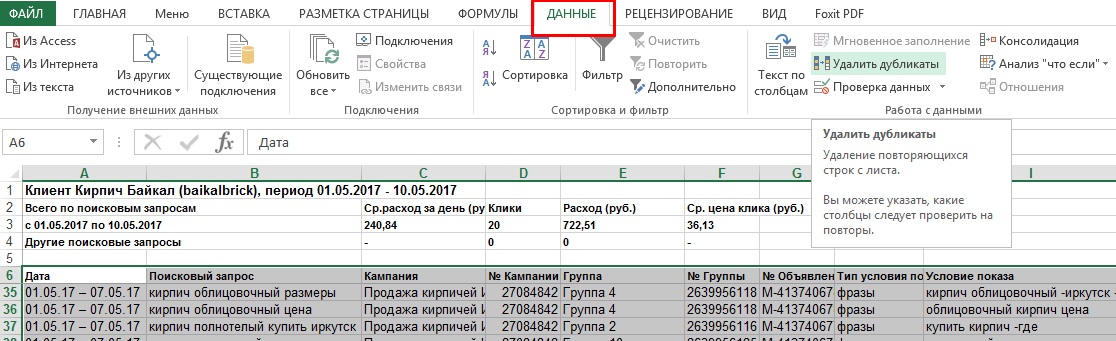
Сортировка и фильтры
Сортировка и фильтры позволяют работать с уже готовыми рекламными кампаниями или с их статистикой. Фильтры помогают скрывать или сортировать часть содержимого в области данных.
Чтобы включить режим работы с фильтрами, нужно зайти в пункт меню «Данные» и нажать на значок «Фильтры».
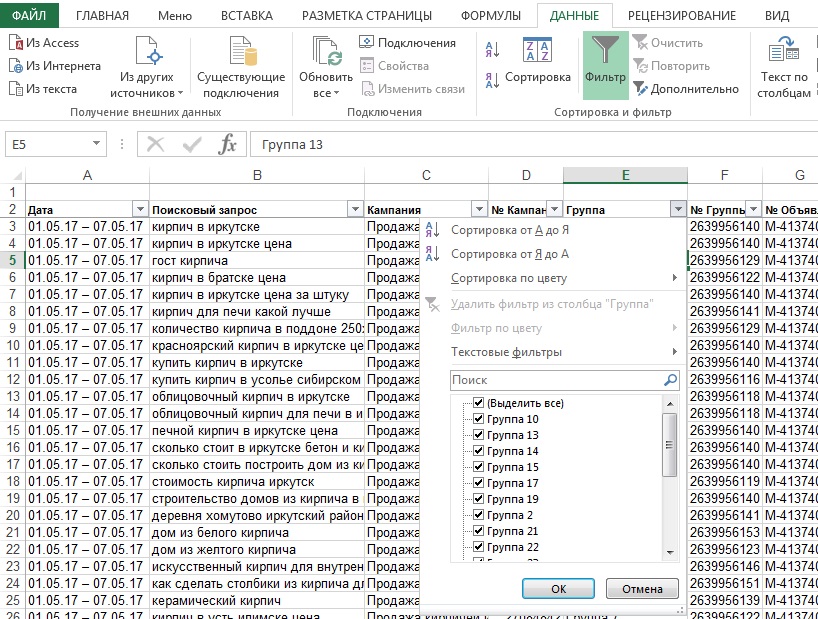
-
Текстовые фильтры
С помощью текстовых фильтров можно сортировать текстовые значения в ячейках. Допустим, мы хотим посмотреть статистику только по тем запросам, которые содержат слово «сайт», но не содержат «раскрутка».
Кликаем на всплывающее меню рядом с названием столбца, выбираем пункт «Текстовые фильтры» → «Настраиваемый фильтр».
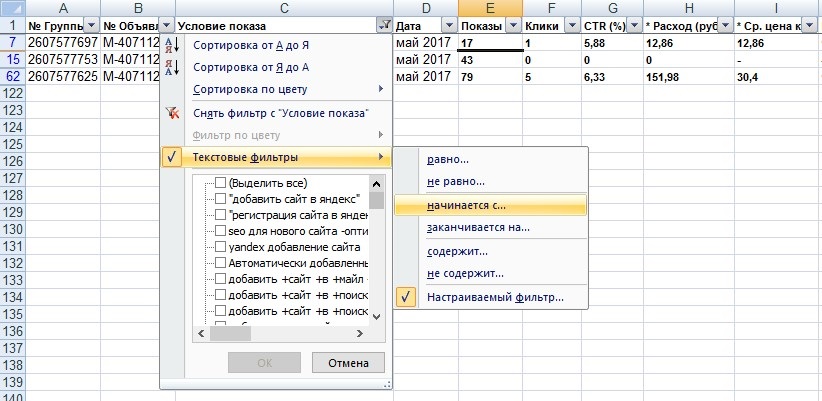
Далее указываем условия:
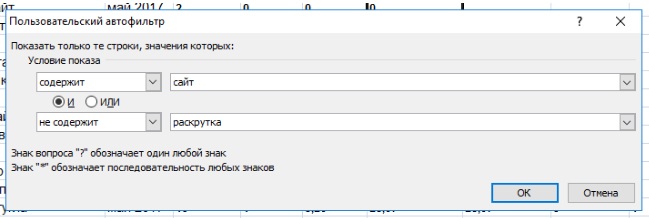
Фильтр выведет на экран только те строки, которые соответствуют нашему условию.
-
Числовые фильтры
Применение числовых фильтров опять же можно найти в обработке статистики рекламных кампаний. Допустим, нам надо отсортировать фразы с CTR<5 и Количеством показов больше 50. Настраиваем фильтр по тому же принципу. На выходе получаем список объявлений, с которыми нужно поработать.
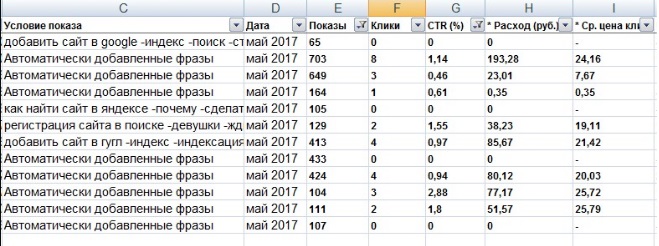
Снятие фильтров
Чтобы отключить все фильтры, необходимо повторно кликнуть на кнопку «Фильтры» в меню. Если хотите снять фильтры только с определенного столбца, нажмите на значок фильтра около названия столбца и выберите в меню пункт «Снять фильтр».
Условное форматирование
С помощью функции условного форматирования можно выделять цветом ячейки, содержимое которых соответствует заданным условиям. Ниже показан пример, как выделяются цветом ячейки с превышением лимита длины заголовков.
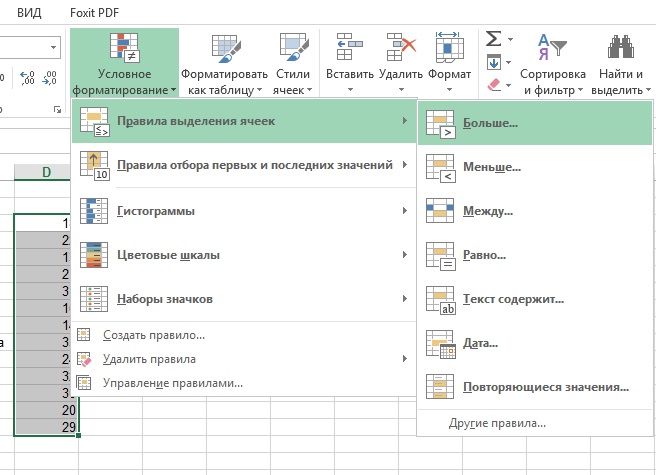
Результат применения условного форматирования:
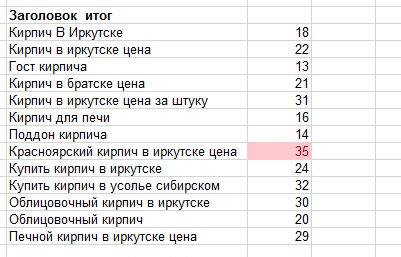
Заключение
Мы разобрали самые основные возможности электронных таблиц для работы с рекламными кампаниями. Приведенные советы помогут существенно сократить время разработки объявлений и создания отчетов.
Не уверены в качестве своих рекламных кампаний? Отправьте заявку на экспресс-аудит рекламы в Яндекс.Директ или Google AdWords. Наши сертифицированные специалисты сделают это для вас абсолютно бесплатно!
© 1PS.RU, при полном или частичном копировании материала ссылка на первоисточник обязательна.
1ps.ru
Супер шаблон файл excel для Яндекс Директ
Я думаю, многие сталкиваются с проблемой быстрого создания рекламных кампаний из 1000 и более фраз, как для Яндекс Директ, так и для Google AdWords. А если я скажу вам что эта проблема осталась в прошлом? Поверите? Наверное не все. Но это именно так.
Ранее я уже писал пост о том как автоматизировать создание больших кампаний средствами MS Excel. Но это было достаточно давно и с тех времен у меня появилось очень много нового опыта как в контекстной рекламе, так и в MS Excel. И теперь я могу не просто автоматизировать создание огромных рекламных кампаний с помощью Excel, но и сделать это очень быстро при минимальных трудозатратах.
Почему возникает проблема быстро создать кампанию, при чем не просто кампанию абы как, а именно кампанию дающую высокий CTR и как следствие высокий ROI и CPA? Например, собрали мы 10 000 ключевых фраз и хотим из них собрать качественную кампанию. Главное правило качественной кампании звучит так — «на одну ключевую фразу — одно объявление с ключевой фразой в заголовке и тексте объявления». Вот тут то и кроется самая главная проблема! В чем она заключается? В том что в Директе допускается два заголовка, первый на 35 символов, второй на 30. Ну и как вписать одну фразу, скажем, длинной 68 символов в две ячейки с разбивкой по словам и ограничению по количеству символов???
Вот тут то и вступает в действие волшебный файлик excel с макросом разбивающий фразу на две ячейки с учетом слов (не разрывая последнее слово на буквы) и количества символов, а заодно и делая первую букву в первом заголовке заглавной. Этот файлик делает за нас самую трудную и очень длительную работу.
В общем разглагольствовать можно долго, лучше один раз показать на примере.
- Подготавливаем excel файл с ключевыми фразами в первом столбце, вот такой вид он имеет:

- Открываем наш волшебный файлик:
 В этом файле нажимаем на кнопку «Выбрать файл» и выбираем наш файл с подготовленными фразами. Затем нажимаем кнопку «Запустить макрос».
В этом файле нажимаем на кнопку «Выбрать файл» и выбираем наш файл с подготовленными фразами. Затем нажимаем кнопку «Запустить макрос». - В итоге получаем готовый к дальнейшей обработке файл с фразами и двумя заголовками, в первом первая часть ключевой фразы с заглавной буквы и не более 35 символов, без обрезки последнего слова, а во втором остаток фразы не более 30 символов и без обрезки последнего слова. Вот так:

Далее остается только создать кампанию как описано в посте автоматизация Яндекс Директ средствами MS Excel и загрузить её с помощью Директ Коммандера на сервер. Если пост оказался для вас полезным, комментируем с запросом файла. Файл высылаю по email оставленному в комментарии.
samodelkov.ru
Автоматизация Яндекс Директ средствами MS Excel
Очень давно я порывался опубликовать пост по теме автоматизации создания и редактирования кампаний в Яндекс Директ средствами MS Excel. Но все как-то не хватало времени, а иной раз желания. Но вот позади остались новогодние праздники и отдохнув и набравшись сил и зарядившись энергией на новый рабочий год я все-таки решился написать этот пост. В общем не буду долго надоедать вступлениями и перейду к теме поста.
Итак, задача будет следующая: создать уникальные объявления для Яндекс Директ имея при этом только список из фраз, ну скажем в количестве 1000 шт. Как вам уже известно Директ имеет ограничение на количество объявлений в одной кампании размером в 1000. Вот мы и создадим файл из 1000 объявлений, полностью готовый к заливке в Директ через Директ Коммандер.
Буду объяснять нудно и на пальцах, чтобы даже самые «не в теме» вникли и поняли как и что делать.
Поехали:
- Открываем файл с фразами.

- Создаем необходимые столбцы, вписывая заголовки которые в последствии поймет Директ Коммандер. Столбцы в файле должны быть следующие: Фраза, Заголовок, Текст, Ссылка. Это минимальный набор при котором файл залъется в Директ через Коммандер. Я рекомендую дополнительно сделать еще пару столбцов: Заголовки дополнительных ссылок, Адреса дополнительных ссылок.

- Заполняем заголовки. Для этого нам потребуются пара формул, первая сделает заглавной первую букву фразы, тем самым переведя фразу в заголовок, а вторая поможет проставить знак препинания в конце заголовка. Для того чтобы первую букву фразы сделать заглавной нам потребуется следующая формула: =ЗАМЕНИТЬ(A1;1;1;ПРОПИСН(ЛЕВСИМВ(A1;1))) в Excel это выглядит так (с привязкой к необходимой ячейке):

В итоге в ячейках мы увидим заголовки прописанные с заглавной буквы, как показано на скриншоте (но содержание самих ячеек нам пока не подходит):

- Меняем формулы в ячейках на реальный текст. Для этого выделяем все ячейки столбца Заголовок и нажимаем Ctrl + C, затем нажимаем правой кнопкой на первую ячейку и выбираем в выпадающем меню функцию Специальная вставка и в следующем меню выбираем пункт значения, вот так:

После чего в ячейках вместо формул (которые Яндекс Коммандер не воспринимает) мы получаем текст:

- Теперь разберемся с текстами объявлений. Тут, думаю, осложнений не должно возникнуть, главное не забыть про УТП (уникальные торговые преимущества), если они есть и уложиться в отведенные Яндекс Директ 75 символов. У меня получилось так:

- Следующим шагом нам необходимо проверить заголовки, да и тексты заодно на количество символов. В этом нам поможет формула =ДЛСТР(A2), где A2 — ячейка в которой меряем количество символов. На примере это выглядит так:


- Теперь «протягиваем» формулу в ячейке на весть столбец и аналогично поступаем с ячейками определения количества символов в заголовках. В итоге получаем следующее:

- Идем далее и теперь создаем автофильтр для столбцов нашего файла. Для этого выделяем ячейки с заголовками столбцов и переходим во вкладку меню Данные и нажимаем кнопку Фильтр, как показано на скриншоте:

Как итог получаем возможность сортировки строк файла. И тут же её и выполняем, для того чтобы выделить только те заголовки (или тексты) длина символов в которых превышает положенные Яндексом. Вот скриншот с подробностями:

- Теперь мы получаем что очень много заголовков объявлений не вписывается в отведенные 33 символа. Но это поправимо, я в ручном режиме делаю шаблон заголовка вписывающийся в 33 символа и протягиваю его на все ячейки в которых количество символов было более 33. Но!!!! Тут важно помнить, что в этом случае в объявлении не остается фразы которую набирает пользователь и тем самым она не будет подсвечена в выдаче. Это решается достаточно просто. Для решения этой задачи на поможет формула Excel под названием СЦЕПИТЬ.
- Итак, мы добрались до вкусняшек))) У нас есть файл в котором исправлены заголовки под ограничение в 33 символа и нам нужно фразы перенести в текст объявления. Вот как мы это решим:
- Файл сейчас выглядит так:

Плюс в том что заголовки теперь вписываются в 33 символа, но минус в том что в объявлениях отсутствуют ключевые фразы.
- Исправляем ситуацию с помощью формулы СЦЕПИТЬ. Вместо текста в ячейки объявлений с измененными заголовками подставляем фразы с большой буквы 9с помощью формулы указанной в пункте 3. Затем вставляем два временных столбца справа от столбца заголовок. В первом дописываем несколько слов к тексту из фразы, а во втором вставляем формулу СЦЕПИТЬ. Подробнее на скриншоте:

Далее копируем ячейки столбца с формулой СЦЕПИТЬ и с помощью Специальной вставки — Значения переносим в столбец Тексты, вот так:

- После чего удаляем временные столбцы и получаем файл вот в таком состоянии:

- Файл сейчас выглядит так:
- То есть у нас готовы заголовки и тексты объявлений. Осталось подставить url в столбец ссылки и создать дополнительные ссылки. Рассказывать как указать url объявлений в столбце Ссылка я не стану, думаю, это и так каждый знает. Напомню лишь о необходимости использования UTM меток. А вот на моменте добавления Дополнительных ссылок я все же остановлюсь чуть подробнее, скриншоты тут не понадобятся, а вот принцип записи нужно объяснить. В поле Заголовки дополнительных ссылок необходимо вписать по порядку заголовки для трех ссылок с разделителем || и без пробелов, по такому принципу Заголовок 1||Заголовок 2||Заголовок 3 и в поле Адреса дополнительных ссылок соответственно вписываем url1||url2||url3.
- Вот мы и создали файл для создания кампании через Яндекс Коммандер. Вот его вид:

А вот так выглядит заливка файла в Директ Коммандер:

samodelkov.ru
эксель для директа Лучшее видео смотреть онлайн
![[UPDATE 2016] Настройка Яндекс Директ с помощью Excel и Директ Коммандер за 5 минут](/800/600/https/img.youtube.com/vi/wJteP1Ls2JY/mqdefault.jpg)
2 г. назад
Ссылка на статью в блоге для скачивания шаблона файла Excel ...

2 г. назад
ШОК! КОУЧИНГ ПО ЯНДЕКС.ДИРЕКТ от А до Я +В ПОДАРОК КУРС ПО ЯНДЕКС.МАРКЕТУ! Кол-во мест ограничено. Успей купит...

9 мес. назад
Данный шаблон является стандартной заготовкой, которую предлагает Яндекс Директ для загрузки рекламных...

1 г. назад
Как осуществляется составление объявлений в Excel? - Как заполнить Яндекс в Эксель? - Как заполнить шаблон...

10 мес. назад
Школа Яндекс Директ http://antipov5.ru ☆Подпишись на канал:https://www.youtube.com/road2freedom ☆Изучи FREE: ...

3 г. назад
Всем кто сомневается в правильности настройки рекламных кампаний, Вы можете оставить заявку на нашем сайте...

1 г. назад
Быстрое создание и загрузка объявлений для Яндекс Директ с помощью моих excel таблиц. Ссылки: Бесплатный курс...

4 мес. назад
Настройка Яндекс Директ с помощью Excel и Директ Коммандер за 5 минут Ссылка на статью в блоге для скачивания...

2 г. назад
Ссылка на шаблон: https://yadi.sk/i/H6rHUKGNukwJZ ▻Информация о настройке тут: http://converse-marketing.ru/?utm_campaign=youtubeanaliskonkurent ...

3 г. назад
В видео показан процесс создания Рекламной Кампании Яндекс Директ с помощью простого файла полноценной...

3 г. назад
Как перестать бездарно сливать деньги на Яндекс Директ - бесплатное руководство от практиков http://goo.gl/8CcS50...
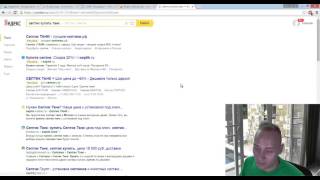
2 г. назад
Excel xls в Яндекс Директ 2015 Тренинг Директологов - исчерпывающий курс по маркетингу http://m-context.ru/directolog/?utm_campaign=yt...

9 мес. назад
Школа Яндекс Директ http://antipov5.ru ☆Подпишись на канал:https://www.youtube.com/road2freedom ☆Изучи FREE: ...

11 мес. назад
Школа Яндекс Директ http://antipov5.ru ☆Подпишись на канал:https://www.youtube.com/road2freedom ☆Изучи FREE: ...

5 мес. назад
часть 2 https://youtu.be/5W1oNd81iMw, часть 3 https://youtu.be/DpumU-vtGSc Продолжается набор в обновленный тренинг №1 - "Монстры Марке...

3 г. назад
Как отфильтровать ключевые слова в Яндекс.Директ. Как убрать ошибку в фразах Яндекс.Директ в Excel. Как состав...

4 г. назад
Бесплатный курс по Яндекс.Директу + другие курсы! Урок 23: Как редактировать кампании в Директе через Excel....

3 г. назад
Как ускорить работу при настройке рекламы в Яндекс.Директ.
luchshee-video.ru
Управление Яндекс.Директом через Excel | medoed1.ru
Нормальная, толковая рекламная кампания в Яндекс.Директе не может ограничиваться несколькими объявлениями, поэтому возникает необходимость в автоматизации редактирования и управления рекламными кампаниями. А если веб-интерфейс для этого не подходит, то нужно прибегнуть к другим инструментам. Это либо Директ.Коммандер, либо MS Excel. О втором речь и пойдет ниже.
Сначала познакомимся с самим представлением рекламных кампаний в таблице Экселя. В ней отражаются все нюансы рекламной кампании, и все их можно редактировать:

Чтобы получить рекламную кампанию в таком виде, нужно перейти в аккаунт Директа и в самом низу выбрать «Управление кампаниями — XLS/XLSX».
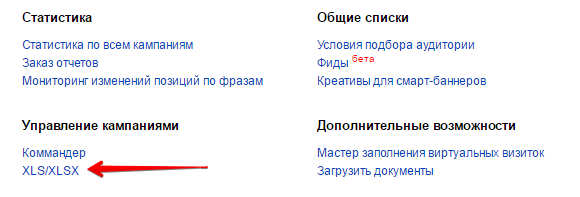
Сразу открывается вкладка с выгрузкой кампаний. Необходимо выбрать одну из кампаний, находящихся в вашем аккаунте (массовая выгрузка не предусмотрена), поставить две галочки, если нужны, и нажать на кнопку «Выгрузить».

Важно! Такая возможность есть только в профессиональном интерфейсе Директа.
В выгруженной таблице есть четыре вкладки: «Тексты», «Контактная информация», «Регионы», «Словарь значений полей». Основная работа будет происходить в первой вкладке, так как там собраны все объявления и каждой строке соответствует ключевой запрос.
После того, как мы внесли в таблице все изменения, какие хотели, можем загрузить её обратно, это делается на соседней вкладке:

Есть возможность создания новой кампании или замены уже существующей. Только обратите внимание, что загрузить кампанию из Excel будет не так просто — существуют определенные лимиты, так называемые баллы. Они начисляются в течение суток в зависимости от количества кликов по вашим объявлениям и списываются при заливке кампаний.
Как можно использовать Excel при редактировании Директа
Итак, мы знаем, как получить всю нашу рекламу в виде одной таблицы. Как именно мы теперь можем это использовать. Покажем несколько основных примеров.
Создание копий объявлений
Не все объявления должны быть уникальными в них могут повторяться определенные элементы, или один заголовок может подходить к нескольким ключам. То же касается быстрых ссылок. С помощью Экселя мы можем за пару минут размножить и вставить все необходимые нам элементы.
Автозамена
То, чем мы пользуемся, пожалуй, чаще всего. Бывает, что на сайте происходят какие-то изменения, которые касаются рекламы в целом: меняются ссылки разделов, переименовываются товары, меняются цены. Все это можно исправить в пару кликов. Включаем в Экселе поиск (Ctrl+F), переходим на вкладку замены, пишем старое значение и то, на что мы собираемся его заменять. Этим способом легко менять устаревшие фрагменты объявлений (например, цену) или урлы.

Автозаполнение
При наличии в рекламе повторяющихся или циклических данных (те же быстрые ссылки), можно всего лишь протянуть одну ячейки до конца листа и заполнить данные сразу для всех ключевых фраз.
Вывод
Управление Директом через MS Excel значительно упрощает работу с кампаниями: здесь можно внести практически любые корректировки и сделать это всего в несколько кликов. Через Эксель просто изменить содержание объявлений, быстрые ссылки, урлы на посадочную страницу или контактные данные.
Если вы хотите упростить работу с Директом, то пишите нам на почту [email protected] и мы вам вышлем шаблон Экселя, которым сами пользуемся, и который максимально упрощает работу.
medoed1.ru
Быстрое создание объявлений Директ и Adwords в Exel
Contextbuilder v 5.0 + группировщик (2017)90% контекстщиков не используют даже 10% возможностей их Excel!Посмотрите примеры видео как Contextbuilder ускоряет и упрощает процесс создания рекламных кампаний для Direct & Adwords: Смотрите на продажнике.(все примеры сделаны на базе Excel 2007)
Перечень того что делают макросы*:
1) Объединение фраз в смысловые блоки, генерация новых ключей.2) "Заковычивание", [Постановка в скобки] ключевых фраз для Direct.3) Прописывает в файле, все 4 оператора соответствия для Adwords.4) Пишет первую букву прописной, при переносе ключевых фраз в заголовки.5) Удаляет минус слова и плюсы при переносе КФ в заголовки.6) Исправляет города с маленькой на города с Прописной буквы.7) Подсчитывает ко-во символов с пробелами в заголовках.8) Подсвечивает красным, заголовки превышающие допустимые значения.9) Редактирует только отмеченные красным заголовки, не затрагивая другие.10) Дописывает слова к отмеченым зелёным цветом заголовкам.11) Удаление лишних пробелов возникающие при массовом редактировании.12) Прописывает первую быструю ссылку ключом (для Direct).13) Согласовывает ключевые фразы с продающими предложениями в текстах.14) Прописывает UTM метку к основной и 4м быстрым ссылкам.15) Переносит данные в соотве-е колонки и строки в Direct и Adwords файлах.16) Удаляет дубликаты ключевых фраз.17) АВ-тест до 3х объявлений на 1 ключевую фразу в Яндекс Директ.18) Быстрое создание двойных заголовков на 65 символов в Яндекс Директ.19) Подстановка "?" к фразам начинающихся с вопросительных слов.20) Привязка ключевых фраз с объявлениями к разным страницам сайтов.21) Расширенные заголовки для Google AdWords.22) Не учёт 15 знаков препинания в заголовках и текстах для Яндекс Директ.
Последняя версия 5.0 с двойными заголовками и не учётом 15 знаков препинания в заголовках и текстах для Яндекс Директ.
Contextbuilder - для кого он?1) Сотрудникам агенств контекстной рекламы.2) Контекстщикам фрилансерам.3) Владельцам интернет магазинов и on-line бизнесов, которыенастраивают контекстную рекламу самостоятельно.
В чём преимущества использования Contextbuilder перед другими сервисами и программами:
Какой бы совершенный сервис или программу Вы не использовали, доводить РК и формировать файл всё давно приходится в Excel не правда ли?..Потому что нет (и пожалуй не будет создано) более универсальной и мощной программы для контекста (и разумеется не только для контекста) чем Excel!Но для того что бы освоить все её возможности уйдёт возможно не один месяц,Contextbuilder уже содержит настроенные макросы и формулы, "Заточенные"специально под решение конкретных задач с которыми сталкивается каждый контекстщик.Они мгновенно "Прокачают" вашу Excel и максимально упростят и ускорят процесс создания РК.В результате работы Вы получите готовый Excel файл, который будет представлять из себя уже полностью сформированную РК, с UTM метками, и Вам останется лишь отправить её в свой аккаунт в Direct или Adwords.
Что такое группировщик?:
- Группировщик. Делаем сразу 2 операции: группировку по смысловым блокам и разбивку на горячие, тёплые и холодные ключевые запросы.
- Группировщик. Поиск минус слов из нецелевых запросов в yandex.wordstat.ru
Скрытый текст:
**Скрытый текст: Для просмотра скрытого текста Вы должны иметь 10 или более сообщений.**
trafa.net